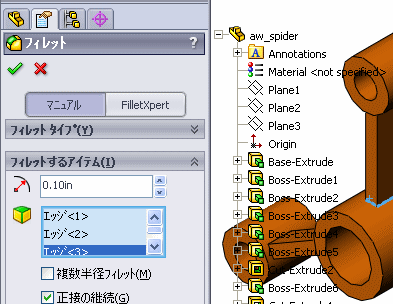フライアウト FeatureManagerデザイン ツリー
フライアウト FeatureManager デザインツリーを使用すると、FeatureManager デザイン ツリーと PropertyManager の両方を同時に表示することができます。場合によっては、グラフィック領域のフライアウト FeatureManager デザインツリーからアイテムを選択する方が簡単な場合があります。また、選択アイテムを非表示にしたり、透明度の状態を変更したり、特定のアイテムへと移動、または拡大表示することができます。アイテムを抑制したり、ロールバックすることはできません。
PropertyManager がアクティブな場合、フライアウト FeatureManagerデザイン ツリーは自動的に表示されます。展開するには:
もし部品/アセンブリで透明なフライアウト FeatureManager を使用 が、ツール(Tools)、オプション(Options)、システム オプション(System Options)、
FeatureManager
で選択されたら、フライアウト FeatureManagerデザイン ツリーは透明になり、その下でモデルを見ることができます。